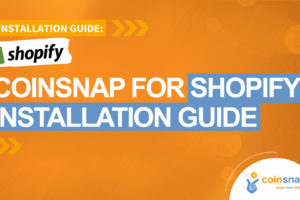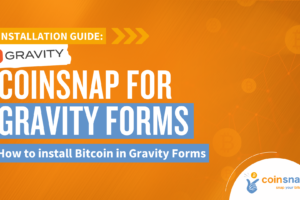Coinsnap за Shopify апликацију за плаћање биткоинима
Прихватите Биткоин у својој Shopify продавници помоћу Coinsnap-а за Shopify

Омогућите својим купцима да купују ваше производе помоћу Биткоина у вашој Shopify продавници, помоћу ове једноставне апликације за инсталацију!

Зашто Coinsnap за Shopify?
Карактеристике Coinsnap-а за Shopify
Ако желите да понудите плаћање биткоинима својим купцима сутра, Coinsnap је најједноставнија и најбоља апликација за то. Са Coinsnap-ом за Shopify, ваше плаћање биткоинима може бити покренуто већ данас, прилагођено вашим потребама.
Ево шта вам Coinsnap за Shopify нуди:
- Бесплатна услуга интеграције: Инсталирамо апликацију за вас – бесплатно – за око пола сата. Сазнајте више овде!
- Уради сам: Урадите то сами пратећи наш детаљан водич за инсталацију корак по корак. Ако то урадите темељно и пажљиво, лако ћете то завршити у року од сат времена.
- Омогућите плаћања биткоинима у вашој Shopify каси : Плаћање биткоинима биће доступно за сваку куповину директно у вашој каси.
- Без додатних Shopify накнада: Shopify сматра Bitcoin Lightning плаћање ручним плаћањем, тако да Shopify не наплаћује никакве додатне накнаде за ово.
- Прилагодљиво : Направите посебну страницу са захвалницом!, у складу са вашим брендирањем и поруком.
- Тренутни кредит: Директан кредит на ваш новчаник или банковни рачун.
Шта чекаш?
Почните сада – никад није било лакше
да прихватите Биткоин у вашој Shopify продавници
Активирајте плаћање Биткоином у вашој Shopify продавници у само 2 корака:
1
Набавите Coinsnap налог
Направите свој Coinsnap налог овде. Све што вам је потребно је имејл адреса и Bitcoin lightning новчаник.
2 (уради сам)
Повежите апликацију
Прочитајте наш приручник и пратите га корак по корак. Биткоин плаћање ће вам бити инсталирано за мање од сат времена.
2 (завршити то)
Бесплатна услуга инсталације
Бесплатно инсталирамо плаћање путем Биткоина у вашој Shopify продавници, ако нам омогућите приступ вашем Shopify бекенду. Сазнајте више овде .
Питања и помоћ
Важна питања и одговори

Све што вам је потребно је Shopify продавница, Coinsnap налог и Coinsnap for Shopify апликација интегрисана у ваш Shopify.
Да, наравно можете задржати све остале начине плаћања које нудите својим купцима.
Наравно – Cinsnap за Shopify ради баш као и сваки други начин плаћања који нудите. Потпуно је интегрисан са вашим системом продавнице, тако да неће бити никакве разлике осим што ће ваша продаја у Bitcoin-у бити директно уплаћена на ваш Bitcoin Lightning новчаник.
Не, након што је плаћање биткоином извршено, не може бити повраћаја средстава. Наравно, ако постоје било какви проблеми, увек можете вратити новац купцу.
Апликацију можете сами подесити у само неколико корака користећи наша упутства за инсталацију . Ако имате било каквих потешкоћа са инсталацијом, можете једноставно затражити нашу бесплатну услугу инсталације и ми ћемо то урадити за вас!
Да, наш тим стално ради на побољшањима апликације Coinsnap за Shopify. Такође, пратимо све промене које направи Shopify и – ако је потребно – одмах ћемо ажурирати апликацију у складу са тим. Пошто је апликација Coinsnap за Shopify cloud решење, увек ћете имати најновију верзију која ради у вашој Shopify продавници – без потребе за било каквим заморним ажурирањима или слично!
Наш тим је увек ту за вас. Ако вам је потребна помоћ око инсталирања додатка, погледајте водич за инсталацију Coinsnap-а за Ninja Forms. Постоји и опција да затражите услугу инсталације.
Ако имате било каквих других питања, користите нашу област за подршку. Након што се региструјете на Цоинснап-у, наћи ћете област за подршку на вашој контролној табли – овде нам можете поставити питања у било ком тренутку!
Индивидуални савет
Имате ли још питања ? Ту смо за вас!

Можемо вам пружити стручне савете о томе како интегрисати плаћања Биткоином у вашу Shopify продавницу!
Закажите своју личну консултацију сада и ми ћемо одговорити на сва ваша питања – гарантовано: